Dodatek PayPal Invoicing
Wprowadzenie
Dodatek PayPal Invoicing jest dodatkiem premium, możesz go zakupić w ramach jednej z naszych subskrypcji. Dziękujemy!
Dodatek PayPal Invoicing dla iform4u umożliwia integrację iform4u z PayPal Invoicing. Dzięki temu dodatkowi możesz wysyłać faktury PayPal do swoich klientów za pomocą formularzy, korzystając z nowego interfejsu REST API PayPal do realizacji transakcji.
Instalacja Dodatku PayPal Invoicing
Proces instalacji Dodatku PayPal Invoicing jest bardzo prosty i podobny do instalacji innych dodatków. Aby zainstalować dodatek, przejdź do menu Dodatki i skonfiguruj go.
Tworzenie Formularza Faktur
Formularze są tworzone za pomocą Kreatora Formularzy. Wystarczy przeciągnąć i upuścić potrzebne pola do formularza. Następnie, z interfejsu Dodatku PayPal Invoicing, możesz wybrać pola, które zbiorą informacje niezbędne do generowania faktur w PayPal, takie jak cena, ilość czy szablon.
Pobieranie Danych z Konta PayPal
Aby zintegrować formularz z kontem PayPal, wykonaj następujące kroki:
- Zaloguj się na stronie: https://developer.paypal.com/developer/applications/
- W sekcji „REST API apps” kliknij przycisk „Create App”.
- Wprowadź następujące informacje:
- App Name: iform4u (lub dowolna nazwa)
- Sandbox developer account: Domyślny adres e-mail
- Kliknij „Create App”.
Na kolejnym ekranie zobaczysz informacje o koncie, które będą potrzebne do konfiguracji formularza faktur.
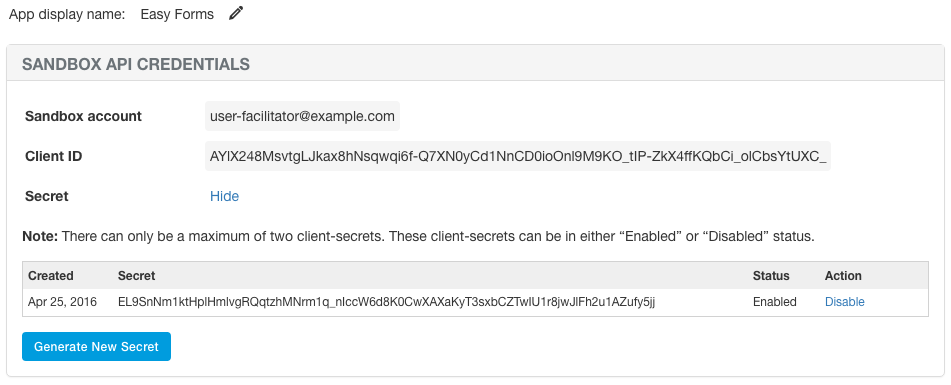
Uwaga: Na górze strony pojawią się dwa przyciski: Sandbox i Live. Użyj opcji „Live”, gdy formularz będzie działał w produkcji, i „Sandbox”, jeśli chcesz przeprowadzić testy.
Konfiguracja Formularzy Płatności z Kontem PayPal
Aby skonfigurować integrację PayPal Invoicing, wykonaj następujące kroki:
- Przejdź do Menedżera Dodatków i kliknij na PayPal Invoicing.
- Kliknij przycisk „Skonfiguruj Formularz”.
- Pojawi się formularz konfiguracji procesu fakturowania:
- Formularz: Wymagane. Formularz, który chcesz zintegrować z kontem PayPal.
- Tryb: „Sandbox” lub „Live”.
- Status: Pozwala na wyłączenie konfiguracji PayPal Invoicing.
- Identyfikator Klienta: Wymagane w trybie Live. Poświadczenie API.
- Tajny Klucz Klienta: Wymagane w trybie Live. Poświadczenie API.
- Identyfikator Klienta Sandbox: Wymagane w trybie Sandbox. Poświadczenie API.
- Tajny Klucz Klienta Sandbox: Wymagane w trybie Sandbox. Poświadczenie API.
- Szablon: Wymagane. iform4u automatycznie załaduje szablony z Twojego konta PayPal. Domyślnie dostępne są 3 szablony:
- Ilość: Jednostką miary jest ilość (dla towarów fizycznych).
- Godziny: Jednostką miary są godziny (dla usług).
- Kwota: Jednostką miary jest kwota (dla przypadków, gdy wymagana jest tylko kwota).
- Warunek Opt-In: Włącz logikę warunkową, aby wysyłać faktury tylko po spełnieniu określonego warunku.
- Pole Opt-In: Wybierz pole, które musi być wypełnione, aby spełnić warunek.
- Elementy: Każdy element reprezentuje produkt lub usługę, która zostanie uwzględniona na fakturze. Składa się z:
- Nazwa: Nazwa elementu.
- Opis: Mapa pola formularza do opisu elementu na fakturze.
- Cena/Rate/Amount: Pole formularza, które zbiera cenę produktu, stawkę godzinową lub ustaloną kwotę.
- Ilość/Godziny: Pole formularza zbierające ilość produktów lub godzin.
- Nazwa Podatku: Dodaj nazwę podatku.
- Procent Podatku: Dodaj procent podatku.
- Zniżka: Dodaj procent zniżki.
- Odbiorcy: Sekcja z informacjami o odbiorcach faktury (fakturowanie i wysyłka).
- Kliknij „Utwórz”.
Ważne: Aplikacja poprosi Cię o wprowadzenie kluczy API odpowiednich do wybranego środowiska (Sandbox lub Live) i pokaże przycisk „Połącz z PayPal”.







